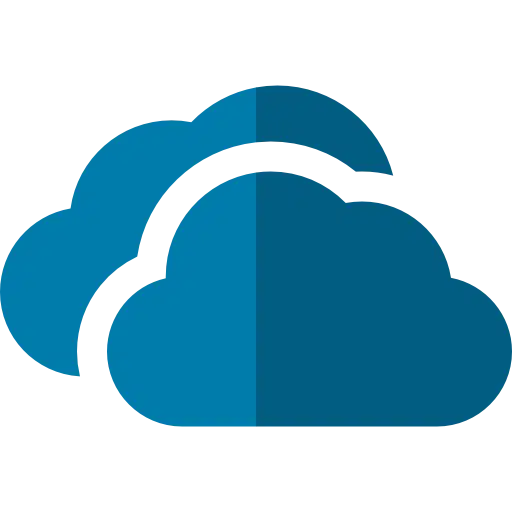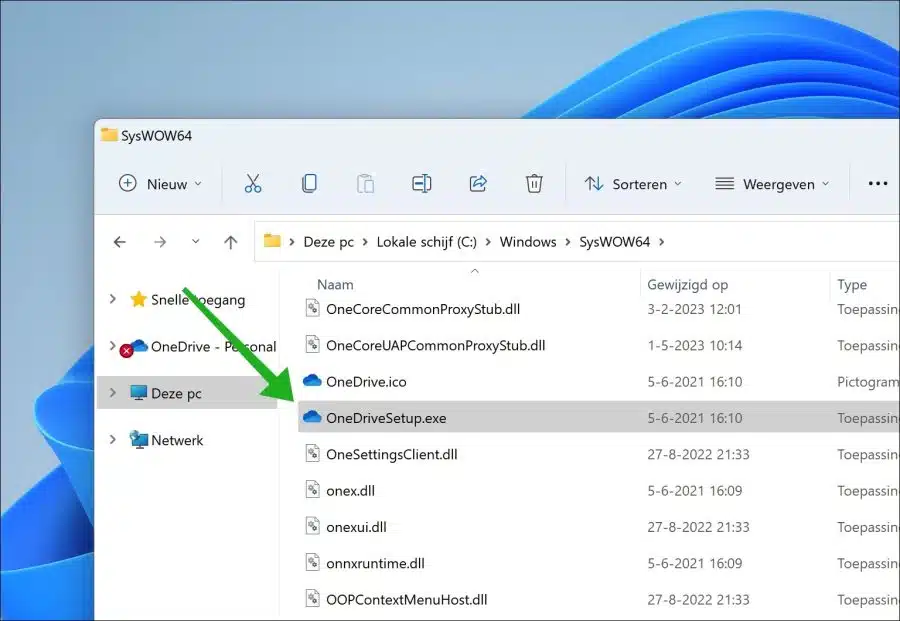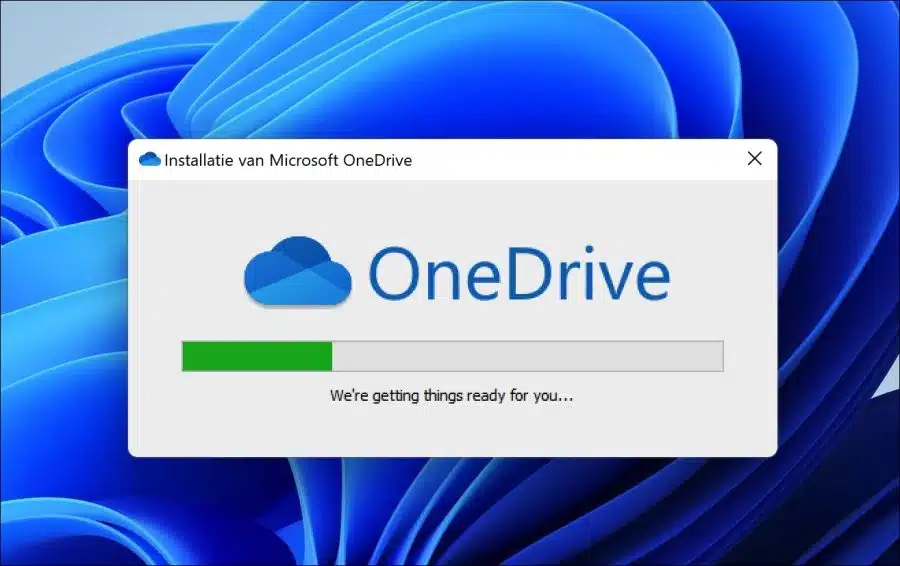अगर आप OneDrive में समस्या आ रही है या आपके पास है OneDrive पहले हटा दिया गया था, तो आप Windows 11 या 10 में OneDrive को आसानी से पुनः इंस्टॉल कर सकते हैं।
OneDrive को पुनः इंस्टॉल करने के इस तरीके का बड़ा फायदा यह है कि इसमें इंटरनेट कनेक्शन होना आवश्यक नहीं है। तो आप बिना इंटरनेट कनेक्शन के OneDrive को पुनः इंस्टॉल कर सकते हैं। OneDrive इंस्टॉलेशन फ़ाइलों को दोबारा डाउनलोड करने की कोई आवश्यकता नहीं है।
बेशक, OneDrive को पुनः इंस्टॉल करने के बाद, सेवा का उपयोग करने के लिए इंटरनेट कनेक्शन की आवश्यकता होती है Microsoft OneDrive के माध्यम से ऑफ़र करता है. OneDrive को पुनः स्थापित करने का तरीका इस प्रकार है।
Windows 11 या 10 में OneDrive को पुनः इंस्टॉल करें
OneDrive इंस्टॉलेशन फ़ाइल, जिसे "OneDriveSetup.exe" कहा जाता है, आपके कंप्यूटर पर "SysWOW64" फ़ोल्डर में स्थित है।
Windows Explorer के माध्यम से OneDrive को पुनर्स्थापित करें
आरंभ करने के लिए, Windows Explorer खोलें। एक्सप्लोरर के एड्रेस बार में टाइप करें:
%systemroot%\SysWow64\
अब SysWow64 फ़ोल्डर खुल जाएगा। इस फ़ोल्डर में "OneDriveSetup.exe" फ़ाइल है।
यह वह फ़ाइल है जो आपको Windows में OneDrive को पुनः स्थापित करने की अनुमति देती है। OneDrive इंस्टॉलेशन को पुनरारंभ करने के लिए इसे डबल-क्लिक करें।
OneDrive साइलेंट स्थापित करने के वैकल्पिक तरीके
वैकल्पिक रूप से, आप निम्न कमांड प्रॉम्प्ट के माध्यम से OneDrive को पुनः इंस्टॉल भी कर सकते हैं।
व्यवस्थापक के रूप में एक कमांड प्रॉम्प्ट खोलें. कमांड प्रॉम्प्ट में निम्नलिखित कमांड दर्ज करें:
%systemroot%\SysWOW64\OneDriveSetup.exe /silent
OneDrive अब उपयोगकर्ता के हस्तक्षेप के बिना पृष्ठभूमि में पुनः इंस्टॉल हो जाता है। इंस्टॉलेशन के बाद, आपको इंस्टॉल किए गए ऐप्स की सूची में OneDrive मिलेगा।
मुझे आशा है कि मैंने आपको इससे अवगत करा दिया होगा। पढ़ने के लिए आपका शुक्रिया!
संबंधित आलेख:
- OneDrive पर अभी भी कितना डिस्क स्थान उपलब्ध है?
- Windows 11 या 10 में किसी भी फ़ोल्डर को OneDrive के साथ सिंक करें।
- वनड्राइव में पर्सनल वॉल्ट क्या है और यह क्या करता है?
- Windows 11 में OneDrive के माध्यम से स्थानीय फ़ाइलें साझा करें
- विंडोज़ एक्सप्लोरर से वनड्राइव शॉर्टकट हटाएँ।
- विंडोज़ में OneDrive के साथ दस्तावेज़ फ़ोल्डर का बैकअप लें।